-
Cómo solucionar problemas de un monitor Dell E773c
-
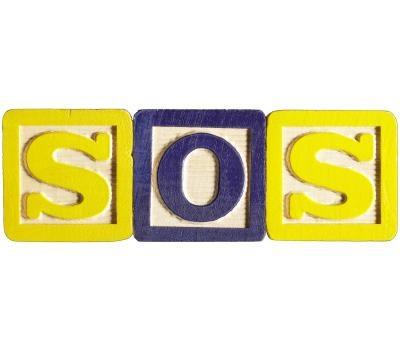
El Dell E773c es un tubo de rayos catódicos, monitor de 17 pulgadas a color con una resolución máxima de 1023 x 768 píxeles. Un conector VGA de 15 pines, se une el monitor de la computadora. El E773c tiene varios botones que se encuentran en el panel frontal diseñada para ayudarle a solucionar problemas con el monitor. Estos controles externos son el botón "Power", el botón, el botón "Menú" en "Salir" y el "Contraste" y los botones de "Brillo", también se utiliza como una flecha izquierda y derecha para las funciones del menú.Instrucciones
Problemas más color
1 Pulse el botón "Menú" en el panel frontal del monitor. El botón de menú proporciona acceso a un menú en pantalla, que permite el acceso a un conjunto completo de funciones diseñadas para ayudarle a solucionar su monitor. Para corregir problemas con el color desigual o parches con manchas de color, utilice los botones de "Flecha" para hacer girar el cursor a "desmagnetización". Presione el botón "Menú" para desmagnetizar la pantalla. Presione el botón "Salir" para salir del menú OSD.
2 Presione el botón "Menú" para acceder al menú OSD. Utilice los botones de "Flecha", para girar el cursor en pantalla y seleccionar "Recall". La función de recuperación restablece el monitor a los ajustes de fábrica. Presione el botón "Menú" una vez más para restablecer el monitor a su configuración de fábrica. Utilizar la función de rellamada si la imagen en su Dell E773c se ve borrosa, descolorida, borrosa o si aparece una imagen fantasma; no se puede deshacer una restauración de fábrica.
3 Realizar un "Self Test" si se restableció la fábrica o métodos de desmagnetización no resuelven problemas con la decoloración. Para llevar a cabo el "Self Test", apague el monitor y el ordenador. Desconecte el cable de vídeo desde el ordenador. Encienda el monitor - debería ver un patrón de prueba de color rojo, verde y azul en la pantalla. Si el patrón de prueba es de color correcta y visible, vuelva a conectar el ordenador. Si la imagen no está visible, el monitor puede necesitar mantenimiento.
4 Compruebe la pantalla de nuevo, una vez que haya vuelto a conectar el ordenador. Si sigue experimentando problemas de pantalla, verifique si hay rotos en su cable de vídeo también verificar su tarjeta de vídeo está asentado correctamente dentro de su equipo y su conductor está al día. Considerar la posibilidad de solicitar servicio técnico si ninguna de estas soluciones remedios la situación.
Solución de problemas de alineación de Cuestiones
5 Presione el botón "Menú" para acceder al menú OSD. Utilice la flecha, botones para girar el cursor OSD para "H-Center". Presione el botón "Menú" para corregir problemas de alineación horizontal. Presione el botón "Salir" flechas izquierda y derecha para alinear correctamente, una vez alineado, presione.
6 Girar el cursor OSD para "V-Center" para corregir problemas de alineación vertical. Presione el botón "Menú" para seleccionar "V-Center", utilice las teclas de flecha para alinear. Presione el botón "Salir" cuando la imagen se alinea verticalmente.
7 Presione el botón "Menú" para acceder al menú OSD. Girar el cursor OSD para "H-Size". Presione el botón "Menú" para corregir problemas de tamaño de imagen horizontal. Pulse las flechas izquierda y derecha para ajustar correctamente. Pulse el botón "Salir" cuando la imagen se ajusta.
8 Girar el cursor OSD para "V-Size" para corregir los problemas verticales de tamaño de imagen. Presione el botón "Menú" para seleccionar "V-Size". Ajustar la imagen utilizando las teclas de flecha, cuando la imagen es correcta, pulse el botón "Salir".
9 Presione el botón "Menú" para ajustar los problemas con la forma de la imagen en el monitor. El menú OSD contiene los ajustes para definir la forma de imagen, incluyendo: "Rotación", "acerico", "Trapecio", "paralelogramo" y "Pin-Balance". Los iconos OSD para estas configuraciones que dan una indicación clara de su efecto sobre la forma de la pantalla.
Consejos y advertencias
- No hay partes internas reparables por el usuario en el monitor. Para evitar el riesgo de descargas eléctricas, no intente abrir el monitor.
